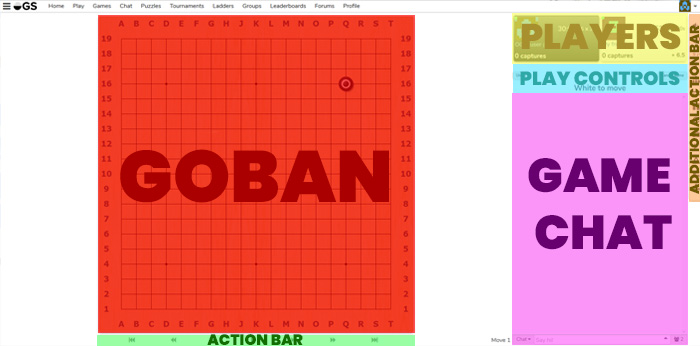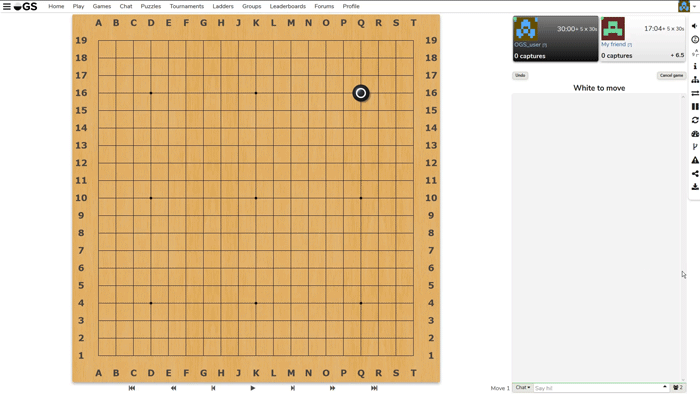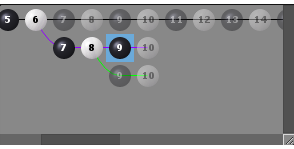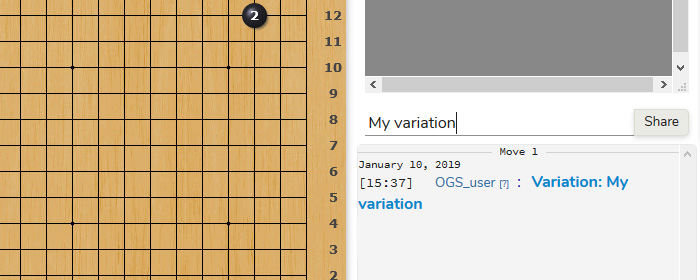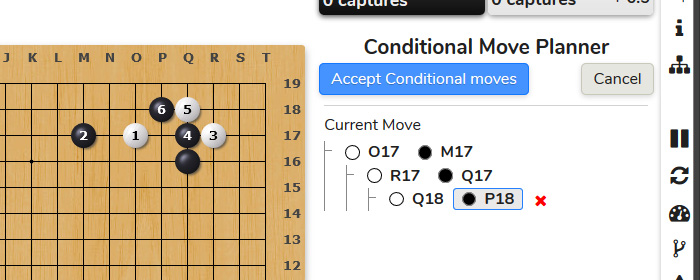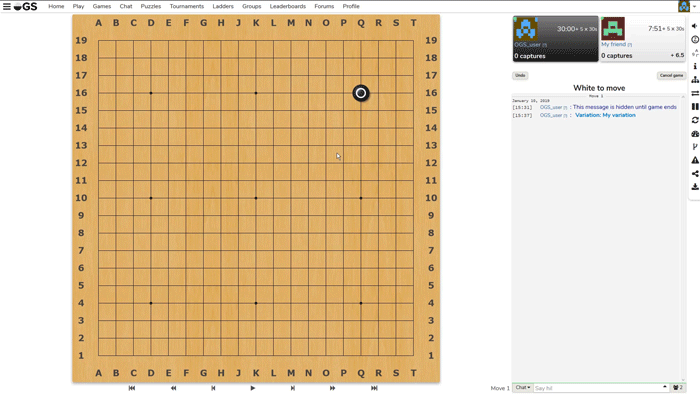-
Notifications
You must be signed in to change notification settings - Fork 0
Игровой процесс
Обзор игрового окна дает вам доступ ко всему, что необходимо, чтобы на самом деле играть в игру.
- Гобан - это на чем вы делаете ходы
- Управление игрой показывает, чей сейчас ход, и содержит кнопки для разных опций ходов опций ходов
- Игроки показывает, кто играет каким цветом, сколько времени прошло у каждого игрока и сколько камней захватил каждый игрок. Также под счетчиком захваченных камней отображается размер коми.
- Панель действий позволяет вам просматривать прошлые ходы
- В игровом чате вы можете общаться с соперниками и зрителями.
- В самой правой части страницы находится дополнительная панель действий
- Доп.функция: помимо традиционного деревянного гобана, вы также можете выбрать нестандартную доску для игры, щелкнув на правый верхний значок аватара и выбрав Свой. Все виды досок доступны посредством Библиотеки досок: https://forums.online-go.com/t/board-backgrounds-library/29388
По умолчанию, всё, что вам нужно делать, играя партию в Простом режиме или Блитце, это кликать мышкой по доске, тем самым делая ходы.
Играя по переписке, вы кликаете мышкой, делая ход, а затем жмете кнопку "Отправить ход.
Вы можете изменить процесс с подтверждением по кнопке в Настройках. Как живые игры в Простом режиме, так и игры по переписке могут независимо настраиваться на режим выполнения хода 'одиночный клик', 'двойной клик' или 'подтвердить ход'. Последние два могут быть очень полезны при игре на сенсорном экране.
В игре наступает момент, когда у черных и / или белых заканчиваются полезные ходы. Остается только один вариант - поставить камень на территории противника или на собственной территории. В обоих случаях это стоит игроку одно очко. В этой ситуации игрок пасует, вместо того чтобы поставить камень. Когда оба игрока пасуют, это означает окончание партии, и игроки переходят на фазу удаления камней.
Чтобы спасовать, нажмите кнопку Пас, как показано сверху.
Если вы уверены, что проиграли, нет необходимости (даже из вежливости) доигрывать игру до конца. Вы можете сдаться по нажатию кнопки Сдаться, которая расположена у правого края окна.
Если игра только начинается, но по какой-то причине вы недовольны своим соперником, вы также можете Аннулировать партию перед тем, как поставить камень.
Это делается так же, как и сдача, но результат партии не будет засчитан против вас или вашего соперника, партия фактически аннулируется.
Вы можете отменить игру, если отображается кнопка Аннулировать партию. Кнопка Сдаться заменяет кнопку Аннулировать партию, после того как оба игрока сделали по ходу.
❕ Отмененная игра будет отображаться как проигранная в истории партий, но это не изменит ваш рейтинг.
Если вы ошиблись, вы можете запросить Возврат вашего последнего хода. Чтобы сделать это, нажмите кнопку Вернуть сверху игрового чата (Примечание: эта кнопка будет видна, только когда сейчас не ваш ход)
Если ваш соперник допустил ошибку и нажал кнопку Вернуть, вы увидите опцию Разрешить возврат.
По нажатию на кнопку Разрешить возврат отменится последний сделанный ход. Если вы не хотите разрешить возврат хода, вы можете поставить камень либо спасовать.
❕ Вы не обязаны разрешать возврат
Если по какой-либо причине вам необходимо приостановить партию, нажмите кнопку Приостановить, и игровое время остановится. Заметьте, что это только приостанавливает время, и при желании можно будет продолжить партию.
Когда партия приостановлена, у обоих игроков появится кнопка Возобновить, которую они могут нажать, чтобы запустить часы.
❗ Любой из игроков может возобновить игру в любой момент, поэтому вы всегда должны сообщать своему сопернику причину паузы и на сколько вы собираетесь сделать паузу, поскольку он может не разрешить приостановку и, таким образом, возобновить игру.
Чтобы поговорить с соперником, просто введите сообщение в области, где написано "Message...", и нажмите Enter.
Ваше сообщение появится в области чата выше. Его может видеть ваш соперник и любые зрители, которые могут наблюдать за игрой.
❗ Примечание: Игровой чат навсегда сохраняется вместе с игрой. Это означает, что вы можете выйти и вернуться в игру, не теряя сообщений, но, пожалуйста, уделяйте своим сообщениям столько же внимания, сколько и своим ходам (возможно, больше).
При нажатии на кнопку Чат он изменит цвет на зеленый и перейдет в режим Малкович. В режиме Малкович ваши сообщения будут скрыты от соперника до окончания партии. После окончания партии вы сможете прочесть все сообщения, которые ваш соперник писал в режиме Малкович, и, соответственно, он прочтет ваши. Зрители могут видеть ваши сообщения в режиме Малкович даже при активной партии.
Если вы зритель, ваши сообщения будут видны другим зрителям, но скрыты для игроков до окончания партии. Когда партия закончится, игроки смогут увидеть ваши сообщения.
Совет: Если вы пишете в чате координаты доски (например, C5 или d6), они автоматически связываются с соответствующей позицией на доске. Если вы задержите курсор мыши над координатой в чате, над данным пунктом доски появится треугольник.
Чтобы увидеть прошлые ходы в партии, вы можете использовать стрелки навигации, расположенные снизу под игровой доской.
Слева направо иконки выполняют следующие действия:
Перейти в начало партии
Перейти на 10 ходов назад
Перейти на предыдущий ход
Автовоспроизведение партии с данной позиции и
- приостановить воспроизведение. Вы можете изменить временной интервал между ходами на вашей странице настроек.
Перейти на 1 ход вперед
Перейти на 10 ходов вперед
Перейти на последний сделанный ход.
Вы можете использовать стрелки на вашей клавиатуре. Стрелки влево и вправо соответствуют перемещению на 1 ход назад или вперед.
❕ При активной партии этот функционал доступен игрокам, если опция Игровой анализ не отключена в настройках партии. По окончании партии этот функционал доступен всегда.
Кнопка Анализ партии откроет окно режима анализа, где вы сможете свободно анализировать варианты ходов в партии. Также появится дерево ходов, которое выглядит примерно так.
Здесь отображается, в каком моменте партии вы находитесь. Вы можете нажать на любом ходе на этом дереве, чтобы перейти на момент совершения данного хода. Вы можете свободно ставить камни на игровую доску, чтобы исследовать различные варианты развития событий.
Вы можете перемещаться между вариантами ходов посредством стрелок вверх и вниз на клавиатуре.
Если вы хотите поделиться вариантом ходов (позицией на доске) с другими игроками в чате, вы можете назвать свой вариант и нажать "Поделиться". Вы можете спрятать свой вариант ходов от соперника до окончания партии, используя Чат Малкович.
❕ Этот функционал доступен игрокам, если опция Игровой анализ не отключена в настройках партии.
❕ Эта опция доступна, только если сейчас не ваш ход
Когда вы играете партию по переписке, часто бывает так, что вы можете предвидеть, где ваш противник может сделать свой следующий ход. Вы можете использовать планировщик условных ходов, чтобы отвечать на определенные ходы. Если ваш соперник сделает ход, который вы ожидали, система автоматически сделает ваш следующий ход за вас, чтобы ваш соперник мог сделать следующий ход немедленно, вместо того, чтобы ждать, пока вы ответите. Вы можете указать столько ходов заранее, сколько захотите, и учесть как можно больше возможных вариантов.
После входа в планировщик условных ходов вы можете начать планирование, просто делая ходы на доске. Отобразится ваше "дерево условных ходов" (показанное вышe), которое будет расти при совершении условных ходов. Чтобы спланировать разные ответы вашего соперника, просто кликните на ход в планировщике условных ходов и продолжайте делать ходы.
Для удаления варианта ходов нажмите на ответный ход (в этом случае 'черный'), чтобы появился красный ❌. По нажатию на красный ❌ удалится ветвь условных ходов.
По завершению нажмите Принять условные ходы для сохранения изменений.
Все игроки должны либо:
- Нажать кнопку "Сдаться", если решили, что проиграли, либо
- Нажать кнопку "Пас" и подтвердить правильность счёта (см. слеующий раздел), когда партия завершится.
Если вы так поступаете, это вынуждает также ожидать и вашего соперника. Повторяем: Это не хорошо.
Когда оба игрока пасуют, партия переходит на этап снятия мертвых камней. Система OGS автоматически предоставляет предварительный расчет очков для партии, так что игрокам не нужно считать каждое очко каждой партии самим. Проверьте статус групп камней, и если всё правильно, обоим игрокам следует нажать "Согласиться со статусом камней" для завершения партии.
Иногда система устанавливает статус групп камней неправильно. Это может быть из-за секи или зависших соединений. Игрокам следует переключать статус камней/территории, нажимая на них. Например, камни и терртория, которую вы захватили, или если система пометила некоторые ваши камни как мертвые, когда они на самом деле в секи, вы можете изменить их статус, сняв маркировку.
- Нажатие на камни помечает смежные группы
- Нажатие с зажатой клавишей Shift по камням или пунктам доски позволяет маркировать их по одиночке
❗ От игрока требуется оперативно подтверждать правильный расчет очков.
Пожалуйста, не будьте тем человеком, который создает проблемы, неправильно кликая и устанавливая камни живыми или мертвыми, чтобы посмотреть, сможете ли вы обманом заставить вашего противника принять неправильный счет. Если вы видите, что это происходит, нажмите кнопку "вызвать модератора" на правой боковой панели.
Каждый раз, когда состояние партии изменяется одним из игроков, внутренние игровые часы для принятия результата сбрасываются.
Когда все камни отмечены правильно, каждый игрок должен нажать на кнопку "Согласиться со статусом камней".
Как только оба игрока приняли результат, партия завершается. Если один из игроков не принимает и не предлагает позицию с другой пометкой камней, текущее состояние принимается через определенный период времени (в зависимости от настроек времени).
❗ Окончательные результаты партии
После того, как оба игрока приняли результат партии, нет возможности изменить состояние партии (даже администраторы не имеют такой возможности), поэтому...
❗ ... дважды проверьте, что всё выглядит правильно, прежде чем принять результаты!
Кнопка Автоподсчета сбросит состояние к изначальному предварительному расчету. Она может использоваться, если в процессе корректировки количества очков произошла ошибка.
Если вы и ваш соперник не согласны со статусом некоторых камней, или вы что-то пропустили, вы можете нажать кнопку "Отменить и возобновить игру", чтобы добрать очки, где это еще возможно, и продолжить партию. Да последовательных паса снова вернут вас на фазу удаления камней.
Если ситуация не может решиться по любой причине, (например, если неясно, находится ли группа в сэки), приостановите партию по общему решению и нажмите кнопку "Позвать модератора" на боковой панели справа.
Справа игрового окна находится панель кнопок. Если вы подведете курсор мыши к правому краю экрана, панель откроется.
Сверху вниз вы можете выполнять действия по нажатию на соответствующие кнопки:
Данная кнопка доступна только в том случае, если партия является частью турнира или ладдера. По нажатию на кнопку вы переходите на страницу турнира/ладдера, к которому относится партия. Больше о турнирах здесь.
Здесь вы можете настроить громкость звуков (звук камней и голос обратного отсчета).
При переходе в режим Дзэн всё будет скрыто, кроме игровой доски и кнопок управления игрой.
Здесь вы можете изменить позицию меток координат на игровой доске. По нажатию на данную кнопку вы можете переходить между следующими вариантами:
- Метки на всех 4 сторонах
- Без меток
- Метки на верхней и нижней сторонах
- Метки на верхней и правой сторонах
- Метки на нижней и правой сторонах
- Метки на нижней и левой сторонах
Здесь вы можете отключить или включить автоматический разбор ИИ ваших завершенных партий.
Данная кнопка открывает окно с деталями настроек партии:
- Партия: название или описание
- Создатель: игрок, создавший запрос на партию
- Чёрные: игрок чёрными (ранг)
- Белые: игрок белыми (ранг)
- Время: время начала партии
- Правила: Японские, Китайские и т.д.
- Рейтинговая: да/нет
- Аннулирована: да/нет
- Размер доски: 19x19 и т.д.
- Фора: Авто или Нет
- Результат: результат партии
- Коми: значение коми
- Анализ: анализ и условные ходы включены/отключены
- Контроль времени: Фишер и т.д.
Открывает дерево ходов
Открывает дерево условных ходов
Каждый игрок может до 4 раз за партию приостановить игру. Обсуждение с вашим соперником причины и длины приостановки партии желательно, т.к. соперник не обязан соглашаться с приостановкой и может возобновить партию. Во время паузы вы можете продолжить игру. Также смотрите раздел Приостановка и Возврат к партии.
При создании разбора партии формируется копия партии, которая привязывается к основной партии. Разбор позволяет вам хранить комментарии и варианты ходов в рамках дерева ходов. Больше о разборе здесь.
По нажатию данной кнопки предоставляется оценка текущего счета. Оценка использует частично случайное разыгрывание партии, поэтому вы можете снова нажать кнопку, чтобы получить немного другую оценку. Служба оценки всегда применяет китайские правила, которые обычно дают тот же результат для других наборов правил, но результат может отличаться при особых обстоятельствах.
Клонирование партии - это когда вы начинаете играть с определенной позиции на доске. Так, например, если вы хотите начать играть партию с определенного хода, выполненного в другой партии, вы можете нажать на данную кнопку для вызова другого игрока или компьютера. Когда начнется партия, на доске будет та же позиция камней, которая была во время нажатия кнопки Клонировать партию ❕ Склонированные партии всегда нерейтинговые
Если имеется проблема с партией, которую вы не можете решить самостоятельно, вы можете отправить сообщение с просьбой о помощи для вызова модератора.
Команду модераторов возглавляют волонтеры, и никого нет 24/7. Пожалуйста, не нажимайте на кнопку вызова несколько раз. Это фактически замедлит время реакции для нас. Если сразу же никто не появляется, и вы расстраиваетесь, просто нажмите "Сдаться" и пока поиграйте с кем-нибудь послабее. В конце концов мы свяжемся с вами, аннулируем игру и накажем виновного там, где это возможно.
Если вы хотите поделиться ссылкой на эту игру с другим человеком, вы можете скопировать и вставить URL-адрес из вашего браузера для отправки другу, или вы можете щелкнуть на данную кнопку, чтобы открыть диалоговое окно, содержащее ссылку для копирования и пересылки другу.
Файлы записанных партий формата SGF (smart game file, который поддерживают многие Го-программы) можно скачать для любой партии по нажатию на данную кнопку. Примечание: если вы создали партию с отключенным режимом анализа, вы не можете скачать SGF-файл, пока партия не завершится.
SGF-файл будет содержать все совершенные в ходе партии ходы, а также текст игрового чата партии. Для получения дополнительной информации о SGF и программном обеспечении обратитесь к вебсайту https://senseis.xmp.net/?SGF